Entonces, tal vez hayas oído hablar de Tumblr y estés interesado en participar en la acción. Después de todo, es la plataforma de blogs más popular entre los más jóvenes y tiene el potencial de dispara por completo tu contenido en términos de globos oculares y acciones si obtienes la parte de redes sociales de eso bien.
01
de 05
Regístrese para obtener una cuenta de Tumblr y acceda a su panel de control
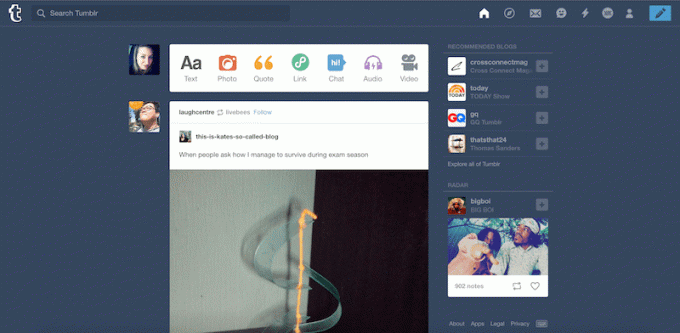
Tumblr es un plataforma de blogs y una red social. Puede usarlo estrictamente para blogs o estrictamente para redes sociales con otros usuarios, o ambos. El poder de esta plataforma realmente brilla cuando la usas como ambos.
Una vez que comiences a usar Tumblr, probablemente notarás muchas similitudes entre él y otras redes sociales populares como Twitter, Facebook, Pinterest e incluso Instagram. Aunque los "blogs" tradicionalmente tienden a implicar la escritura, Tumblr es de hecho muy visual y se trata más de publicar breves publicaciones de blog que tienen fotos, GIF animados y videos.
Cuanto más uses Tumblr, más tendencias podrás identificar en la plataforma, lo que te dará pistas sobre lo que a los usuarios les encanta ver y compartir. Una publicación de Tumblr puede volverse viral en cuestión de horas, incluso difundirse en otras redes sociales. ¡Imagínese si pudiera hacer que sus publicaciones hicieran eso!
Comenzar a usar Tumblr es fácil, pero puede navegar a través de las siguientes diapositivas para obtener los principales consejos y sugerencias para hacer que su presencia y experiencia en Tumblr sean lo mejor posible.
Navegue a Tumblr.com en un navegador
Es gratis registrarse para obtener una cuenta de Tumblr en Tumblr.com o incluso a través de una de las aplicaciones móviles gratuitas. Todo lo que necesita es una dirección de correo electrónico, una contraseña y un nombre de usuario.
Su nombre de usuario aparecerá como la URL de su blog de Tumblr, a la que podrá acceder navegando a Su nombre de usuario. Tumblr.com en su navegador web preferido. Aquí están algunas consejos sobre cómo elegir un Tumblr único nombre de usuario que aún no se ha tomado.
Tumblr te pedirá que confirmes tu edad y que eres humano antes de pasar a preguntarte sobre tus intereses. Se mostrará una cuadrícula de GIF, pidiéndole que elija los cinco intereses que más le atraigan.
Una vez que hayas hecho clic en cinco intereses, lo que ayuda a Tumblr a recomendarte blogs para que los sigas, accederás a tu panel de Tumblr. También se le pedirá que confirme su cuenta por correo electrónico.
Su panel le muestra una fuente de las publicaciones más recientes de los blogs de los usuarios que sigue junto con varios íconos de publicaciones en la parte superior para que pueda crear sus propias publicaciones. Actualmente, hay siete tipos de publicaciones que Tumblr admite:
- Publicaciones de texto
- Publicaciones de conjunto de fotos únicas o múltiples
- Publicaciones de cotización
- Publicaciones de enlaces
- Publicaciones de chat / diálogo
- Publicaciones de audio
- Publicaciones de video
Si está navegando por Tumblr en la web, también verá un menú en la parte superior con todas sus opciones personales. Estos incluyen su feed de inicio, la página Explorar, su bandeja de entrada, sus mensajes directos, su actividad y la configuración de su cuenta. Estas opciones se muestran de manera similar en la aplicación móvil Tumblr en la parte inferior de la pantalla de su dispositivo. También hay un número de extensiones de navegador para ayudar a su navegación.
02
de 05
Personaliza el tema y las opciones de tu blog
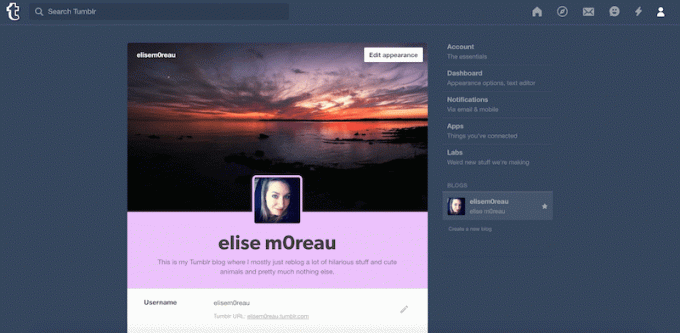
Lo mejor de Tumblr es que, a diferencia de otras redes sociales populares como Facebook y Twitter, no está atascado con el diseño de perfil estándar. Los temas de tu blog de Tumblr pueden ser tan únicos como quieras, y hay muchos temas excelentes gratuitos y premium para elegir.
Similar a Plataforma de blogs de WordPress, puede instalar una nueva máscara de tema de blog de Tumblr con solo unos pocos clics. Consulte nuestra descripción general de Temas de Tumblr.
Para comenzar a personalizar su blog y cambiar a un nuevo tema, haga clic en el icono de usuario en el menú superior del panel y luego haga clic en el nombre de tu blog (bajo el encabezado Tumblrs) en el menú desplegable seguido de Editar apariencia en el menú de la derecha en la página siguiente.
En esta página, puede personalizar varios componentes diferentes de su blog:
Encabezado del blog móvil: Agrega una imagen de encabezado, una foto de perfil, un título de blog, una descripción y los colores que elijas.
Nombre de usuario: Cambie su nombre de usuario por uno nuevo cada vez que lo desee (pero tenga en cuenta que esto también cambiará la URL de su blog). Si tiene su propio nombre de dominio y desea que apunte a su blog de Tumblr, puede consultar nuestro tutorial para configurar su URL personalizada de Tumblr.
Tema del sitio web: Configure las opciones personalizables de su tema actual y vea una vista previa en vivo o sus cambios, o instale uno nuevo.
Cifrado: Actívelo si desea una capa adicional de seguridad.
Gustos: Active esta opción si desea que otros usuarios puedan ver qué publicaciones le han gustado si deciden verlas.
Siguiente: Active esta opción si desea que otros usuarios puedan ver los blogs que sigue si deciden revisarlos.
Respuestas: Si desea que los usuarios puedan responder a sus publicaciones, puede configurar esto para que cualquiera pueda responder, solo los usuarios que han estado en su red durante al menos una semana pueden responder o solo los usuarios que usted sigue pueden responder.
Pedir: Puede abrir esto para invitar a otros usuarios a enviar preguntas que quieran como usted en una página específica de su blog.
Envíos: Si desea aceptar envíos de publicaciones de otros usuarios para que se publiquen en sus blogs, puede activar esta opción para que se agreguen automáticamente a su cola para que los apruebe y publique.
Mensajería: Para mantener su privacidad estricta, active esta opción para que solo los usuarios que sigue puedan enviarle mensajes.
Cola: Agregar publicaciones a su cola las publicará automáticamente en un programa de goteo, que puede configurar seleccionando un período de tiempo para que se publiquen.
Facebook: Puede conectar su cuenta de Tumblr a su cuenta de Facebook para que también se publiquen automáticamente en Facebook.
Gorjeo: Puede conectar su cuenta de Tumblr a su cuenta de Twitter para que también se publiquen automáticamente en Twitter.
Idioma: Si el inglés no es su idioma preferido, cámbielo aquí.
Zona horaria: Establecer su zona horaria adecuada ayudará a optimizar su cola de publicaciones y otras actividades de publicación.
Visibilidad: Puede configurar su blog para que aparezca solo dentro del panel de Tumblr (no en la web), mantenerlo oculto de los resultados de búsqueda o etiquetarlo como explícito por su contenido.
Hay una opción en la parte inferior de esta página donde puede bloquear usuarios específicos o incluso eliminar su cuenta por completo si lo desea.
03
de 05
Explora Tumblr para seguir los blogs que te gustan
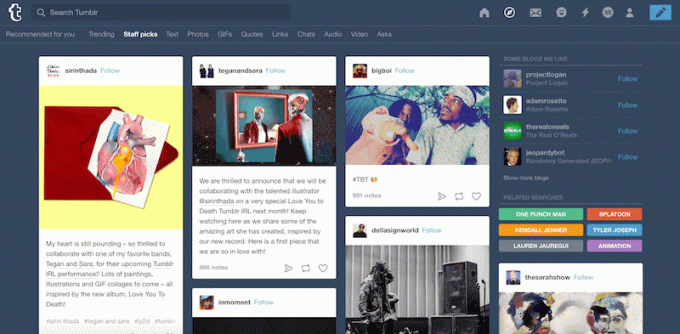
Hay muchas formas diferentes de encontrar nuevos blogs de Tumblr que valga la pena seguir. Cuando sigues un blog de Tumblr, todas sus publicaciones más recientes aparecen en tu feed de inicio, similar a cómo Gorjeo y Facebook las fuentes de noticias funcionan.
Aquí hay algunos consejos sobre cómo descubrir más blogs para seguir.
Utilice la página Explorar: Se puede acceder a este en cualquier momento desde su panel en el menú superior de la web (marcado por el icono de la brújula). O simplemente puede navegar a Tumblr.com/explore.
Haga una búsqueda de palabras clave y hashtags: Si está interesado en un tema en particular, use la función de búsqueda para encontrar publicaciones o blogs enfocados en algo específico.
Preste atención a las sugerencias de Tumblr: En la barra lateral de su panel en la web, Tumblr le sugerirá algunos blogs que debe seguir en función de a quién ya sigue. Las sugerencias también aparecen de vez en cuando a medida que se desplaza por su feed de inicio.
Busque el botón "Seguir" en la esquina superior derecha de cualquier blog de Tumblr: Si encuentra un blog de Tumblr en línea sin encontrarlo primero a través de su panel de control, sabrá que se está ejecutando en Tumblr debido al botón Seguir en la parte superior. Hacer clic Seguir para seguirlo automáticamente.
04
de 05
Empiece a publicar contenido en su blog de Tumblr
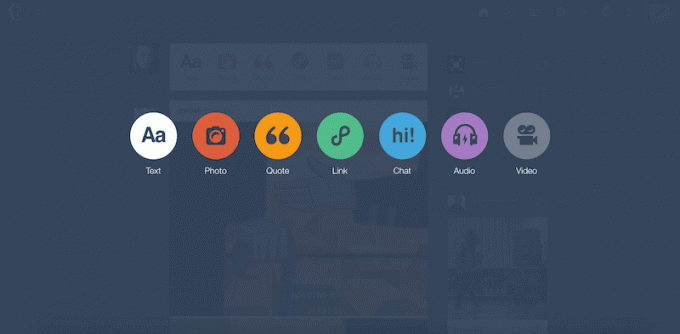
Ahora puede comenzar a publicar publicaciones de blog en su blog de Tumblr. Aquí hay algunos consejos para que sus publicaciones sean notadas por otros usuarios de Tumblr:
Vaya visual: Las fotos, videos y GIF son un gran problema en Tumblr. De echo, Tumblr lanzó recientemente su propio motor de búsqueda de GIF para ayudar a los usuarios a crear publicaciones más atractivas visualmente.
Utilice etiquetas: Puede agregar varias etiquetas diferentes a cualquiera de sus publicaciones para ayudar a que las personas que buscan esos términos la puedan descubrir más. Consulte nuestra descripción general de Las etiquetas más populares de Tumblr para considerar usarlo en sus propias publicaciones.
Utilice las opciones de publicación "extra": En los espacios de texto y leyendas de las publicaciones, verá un pequeño icono de signo más que aparece una vez que hace clic con el cursor en el área de escritura. Haga clic en él para abrir una serie de medios y opciones de formato que puede insertar, incluidas fotos, videos, GIF, líneas horizontales y enlaces para leer más.
Publica regularmente: Los usuarios de Tumblr más activos publican varias veces al día. Puede poner las publicaciones en cola para que se publiquen en un horario de goteo o incluso programarlas para que se publiquen en una fecha específica a una hora específica.
05
de 05
Interactuar con otros usuarios y sus publicaciones
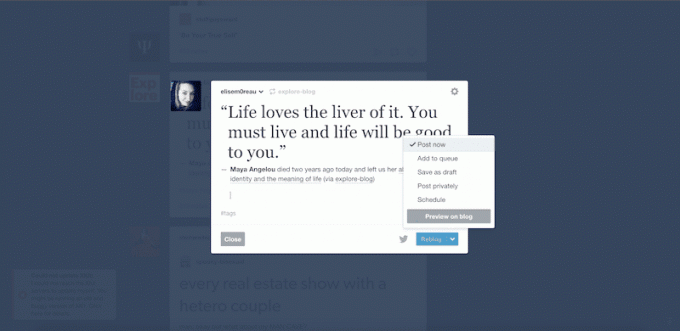
Como en cualquier red social, cuanto más interactúe con otros usuarios, más atención recibirá. En Tumblr, hay muchas formas diferentes de interactuar.
Interactuar con publicaciones individuales
Como una publicación: Haga clic en el botón de corazón en la parte inferior de cualquier publicación.
Rebloguear una publicación: Haga clic en el botón de doble flecha en la parte inferior de cualquier publicación para volver a publicarla automáticamente en su propio blog. Opcionalmente, también puede agregar su propio título, ponerlo en cola o programarlo para que se publique más tarde.
Interactuar con publicaciones individuales
Siga el blog de un usuario: Simplemente haga clic en el boton de seguir en cualquier lugar que aparezca, ya sea en un blog de Tumblr existente que esté navegando en la web o en un blog que encuentre dentro del panel de Tumblr.
Envíe una publicación al blog de otro usuario: Si puede publicar su publicación en un blog que acepta envíos, obtendrá inmediatamente exposición de su audiencia.
Envíe una "pregunta" al blog de otro usuario: De manera similar a los envíos de publicaciones, los blogs que aceptan, responden y publican sus "preguntas" (que son preguntas o comentarios de otros usuarios) públicamente también pueden darle visibilidad.
Enviar correo o mensaje: Puede enviar un mensaje en la bandeja de entrada (como un correo electrónico) o un mensaje directo (como un chat) a cualquier usuario que lo permita, según su configuración de privacidad.
Cuando interactúas con otras publicaciones de blog y usuarios, se les notifica en su pestaña de actividad, sus mensajes y, a veces, incluso en las notificaciones de la aplicación Tumblr si las tienen habilitadas.